Skelbimas
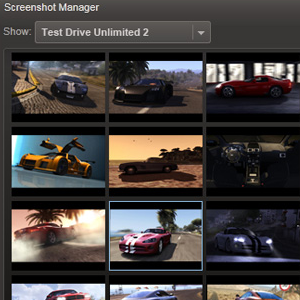 Įsigyti vaizdo žaidimų ekrano vaizdą, gali būti sunku. Dažniau nei nenaudojant standartinės komandos „Print Screen“ sistemoje „Windows“, užfiksuojamas tuščias ekranas; tai pasakytina apie rankinį spausdinimo ekrano ir įklijavimo metodą, taip pat naudojant programas, kurios naudoja šią funkciją.
Įsigyti vaizdo žaidimų ekrano vaizdą, gali būti sunku. Dažniau nei nenaudojant standartinės komandos „Print Screen“ sistemoje „Windows“, užfiksuojamas tuščias ekranas; tai pasakytina apie rankinį spausdinimo ekrano ir įklijavimo metodą, taip pat naudojant programas, kurios naudoja šią funkciją.
Taigi, kaip galima užfiksuoti žaidimų vaizdus? Kaip specialistai sugriebia šias ekrano kopijas ir paskelbia jas internete? Viskas priklauso nuo vaizdų pateikimo būdo. Žaidimai, kuriuose grafikos rodymui naudojamas „Windows“ aparatūros perdangos metodas, paprastai apeina įprastą grafikos generavimo procesą, dažnai naudojant grafikos plokštę.
Yra daugybė būdų, kaip užfiksuoti žaidimų ekrano kopijas įdiegiant programinę įrangą, kuri padės pašalinti šį trūkumą, galbūt užfiksuojant vaizdą iš vaizdo plokštės. Yra daug tokių programų, tokių kaip FRAPS, tačiau jos dažnai yra mokamos. Tačiau jei naudojate Garai žaidimams galite pasinaudoti įmontuotu vaizdo greiferiu ir nemokamai surinkti puikių ekrano kopijų seriją!
Kas yra Steam?
Jei kažkaip nežinote, „Steam“ yra skaitmeninė pristatymo sistema, kurią šiuo metu galima naudoti „Windows“ (taip pat yra „Mac OS X“ versija). Skaitmeninis pristatymas yra žaidimų turinio internete pateikimo procesas, pavyzdžiui, demonstracinės versijos, pilni pavadinimai (kurie, žinoma, yra mokami) skirtas) ir papildomą atsisiunčiamą turinį (DLC), kuris gali pagerinti pavadinimą kai kuriems žaidėjams, kurie galbūt užpildė originalą užduotys.
Garą galima atsisiųsti nemokamai per steampowered.com, joje yra didžiulė „premium“ ir „indie“ žaidimų biblioteka, kurią galite atsisiųsti ir pateikti prieiga prie „Steam“ bendruomenės, esamų žaidimų suaktyvinimo „Steam“ metodai ir ekrano fiksavimas įrankis.
Konfigūruokite „Steam“, kad gautumėte ekrano kopijas
Visiškai prasminga, kad „Steam“ turėtų turėti savo ekrano kopijos įrankį, atsižvelgiant į tai, kad jis gali valdyti žaidimų pirkimus, atsisiuntimus ir diegimą bei net automatinius atnaujinimus. Tiesą sakant, sistema yra tokia patogi ir tvirta, kad yra nuostabu, kad kas nors net trukdo pirkti fizinę laikmeną!
Fotografuodami „Steam“ ekrano kopijas, jie išsaugomi jūsų kompiuteryje, kad galėtumėte juos peržiūrėti vėliau ir netgi gali būti įkeltas į „Steam“ bendruomenę ir bendrintas per „Twitter“, „Facebook“ ir kitas socialinio tinklo svetaines.
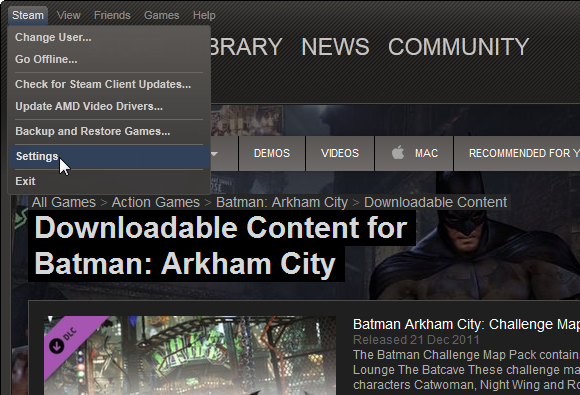
Kai Steam bus įdiegtas jūsų kompiuteryje, turėsite jį atidaryti spustelėdami piktogramą sistemos dėkle arba paleisdami iš Pradėti> Programos. Viduje konors Garai meniu, pasirinkite Nustatymai; gautame lange pasirinkite Žaidime skirtukas.
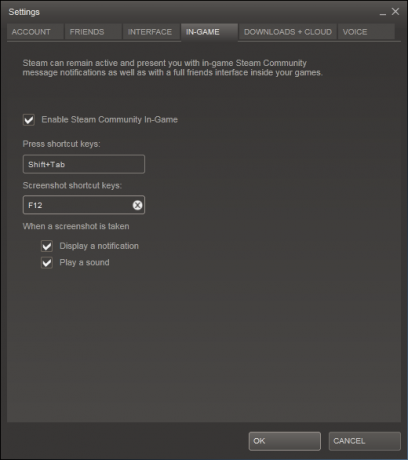
Čia rasite parinktį apibrėžti ekrano kopijos spartųjį klavišą. Norėdami pakeisti numatytąjį F12 parinktį, tiesiog spustelėkite X mygtuką šalia, tada bakstelėkite kitą klavišą arba klavišų derinį. Pavyzdžiui, jei „F12“ jau yra pažymėtas viename iš mėgstamiausių žaidimų, galite pasirinkti „Combo“ „Shift“ + CTRL + F12.
Taip pat turėtumėte atkreipti dėmesį, kad yra keletas žymimųjų laukelių, kuriuos galima pašalinti arba užpildyti (atsižvelgiant į pageidavimą) Rodyti pranešimą arba Groti garsą kai užfiksuotas ekrano kopija. Kai esate patenkintas savo pasirinkimu, spustelėkite Gerai tęsti, tada paleiskite savo žaidimą ir pradėkite gaudyti ekrano kopijas!
Išvada
Norėdami peržiūrėti užfiksuotas ekrano kopijas, atidarykite Peržiūra> Ekrano nuotraukos; Rodyti išskleidžiamasis meniu leis jums pasirinkti vaizdus iš skirtingų pavadinimų, kuriuos galėsite įkelti į savo internetinę biblioteką. Kairiuoju pelės mygtuku spustelėkite miniatiūrą (naudokite CTRL pasirinkti kelis ekranus) ir spustelėkite Įkelti mygtuką, kad išsaugotumėte juos debesyje. Taip pat prie atskirų vaizdų galite pridėti antraštes, kuriose taip pat bus nurodyta data ir laikas.
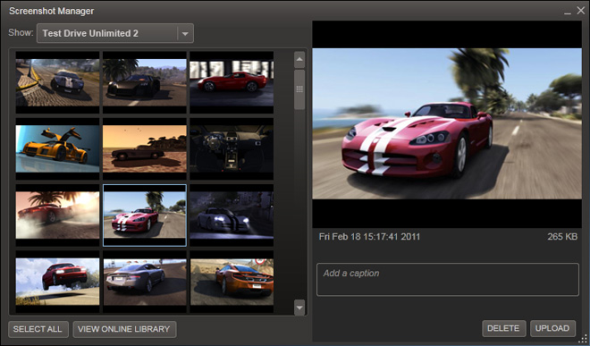
Akivaizdu, kad negalėsite naudoti šio metodo, jei neturite įdiegtų ir aktyvuotų žaidimų „Steam“, bet nedideli trūkumai, tai puikus būdas įgyti aukščiausios kokybės ekrano fiksavimo funkciją neišleidžiant jokių papildomų išlaidų grynaisiais. Jei jau naudojate „Steam“, jūs taip pat turite pranašumą, jei šiuo tikslu nereikia atsisiųsti jokios papildomos programinės įrangos.
Nufotografuoti vaizdai saugomi PNG formatu, todėl prireikus galėsite juos redaguoti, nesijaudindami dėl kokybės pablogėjimo.
Praneškite mums komentaruose, jei žinote kitą būdą, kaip gauti geras ekrano kopijas žaidimuose.
Christianas Cawley yra „Linux“, „pasidaryk pats“, programavimo ir techninių paaiškinimų saugumo, redaktoriaus pavaduotojas. Jis taip pat kuria „The Really Useful Podcast“ ir turi didelę patirtį palaikant darbalaukį ir programinę įrangą. Žurnalo „Linux Format“ bendradarbis Christianas yra „Raspberry Pi“ gamintojas, „Lego“ mėgėjas ir retro žaidimų gerbėjas.


